 DoudouLinux
DoudouLinux
Počítač, kterému dají přednost!
Jazyk webu [ar] [cs] [de] [en] [es] [fa] [fr] [it] [ms] [nl] [pt] [pt_br] [ro] [ru] [sr] [sr@latin] [th] [uk] [vi] [zh]

Trvalé úložiště dat
Listopad 2013Dostupné překlady tohoto článku: [čeština] [Deutsch] [English] [Español] [français] [italiano] [Bahasa Malaysia] [română] [русский]
Hlavní nevýhodou provozování systému přímo z optického disku (instalačního média) je, že jakákoli data a nastavení jsou ztracena v okamžiku vypnutí či restartování počítače. Vědomi si tohoto omezení, vývojáři „Live CD“ vytvořili nástroje, pomocí kterých je možné uchovat nastavení a data na jiném médiu. Je k tomu možné použít např. USB jednotky datových úložišť, jako např. USB „flešky“. To je mimochodem doporučené řešení, pokud přecházíte mezi více počítači.
Pozn.: Pokud není zapnuté trvalé ukládání dat, pak i provozovaný z USB „flešky“, DoudouLinux neuchovává data a nastavení při vypnutí/restartu počítače – stejné jako je tomu při provozování z optického média. Nicméně v DoudouLinuxu obsažený nástroj pro přenesení na USB jednotku datového úložiště, trvalé ukládání dat zapíná automaticky. Výhodou provozování systému i úložiště dat na USB „flešce“ je jednak že není třeba dvou fyzických médií (skladnost, dostupnost) a dále je USB „fleška“ rychlejší než mechanika optických médií a navíc naprosto nehlučná.
1- Jak trvalé ukládání dat funguje?
Při svém startu, DoudouLinux načítá svá data z optického či USB média v režimu pouze pro čtení. Tato data tedy nemohou být měněna. Nicméně, během tohoto procesu, pomocný nástroj vyhledává jednotky datových úložišť, které obsahují data, dříve uložená DoudouLinuxem. Je-li takové nalezeno, pak jsou tato data zpřístupněna DoudouLinuxu v režimu i pro zápis. Dále, pokud pak v průběhu používání vytvoříte nová data, budou též zapsána na toto úložiště a k dispozici i při příštím spuštení DoudouLinuxu.
Poznámka: v důsledku toho, že médium s trvalým úložištěm musí být správně připojeno již v okmažiku startu DoudouLinuxu, nezafunguje jeho připojení do již nastartovaného systému. Pokud se systém i trvalé úložiště nachází na stejné Live USB flešce, pak starost s tímto samozřjemně odpadá.
Technicky, DoudouLinux na zvolené jednotce datového úložiště (resp. souborovém systému na ní) vytvoří soubor nazvaný home-rw-doudoulinux nebo live-rw-doudoulinux. Když je pak na počítači takový soubor přítomen, DoudouLinux dle toho zjistí, že má použít dříve pořízená data (a nastavení). Pokud tento soubor smažete či pozměníte, všechna data budou ztracena…
2- Zapnutí trvalého ukládání dat
Výchozím režimem startu DoudouLinuxu je ten, který počítá s trvalým úložištěm dat. To ještě neznamená, že je zapnuté, ale systém je připraven ho použít, pokud takové připravené nalezne. Volba režimu startu je dostupná v prvních okamžicích zavádění systému. Na výběr je mezi režimy s a bez trvalého ukládání dat (viz ukázka níže). Režim bez trvalého ukládání dat je potřebný k tomu, aby bylo možné vypnout trvalé úložiště (viz níže Vypnutí trvalého ukládání dat).

- Activation ou non de la persistance au début du démarrage
Jakmile je DoudouLinux nastartovaný a připraven k použití, je možné zapnout trvalé ukládání dat prostřednictvím nástroje, který se nachází v aktivitě Úplný DoudouLinux, na kartě Vyladění, pod ikonou Systém a příhodně nazvaný Trvalé ukládání dat. Výchozím režimem jeho fungování je s průvodcem. Režim pro pokročilé uživatele je na této stránce ve stručnosti přiblížen také, ale upřednostňovaným režimem fungování je režim s průvodcem.
Režim s průvodcem začíná vyhledáním vnějších (USB) a vnitřních jednotek datového úložiště. Pokud jsou nějaké nalezeny (stačí i jediná), nástroj dá na výběr (seznam), kterou použít. Pokud byly nalezeny pouze vnitřní jednotky, nástroj se dotáže, zda byste raději nechtěli použít externí zařízení, jako např. USB „flešku“. Pokud ne, nástroj sáhne po té interní. Po závěrečném potvrzení (viz ukázka níže), vytvoří nástroj soubor s trvalým úložištěm na zvoleném médiu. Jeho velikost není v režimu s průvodcem nastavitelná a činí 100 MiB a méně, dle toho, aby nezabíral více než polovinu volného místa.
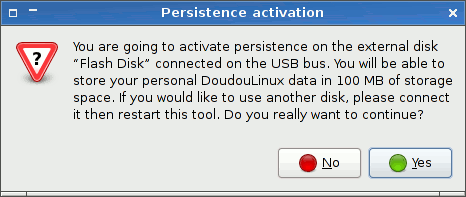
- Validating persistence activation
Jakmile je oprace dokončena, DoudouLinux by měl být restartován, protože dokončení nastavení trvalého ukládání dat je možné pouze v průběhu startu systému.
3- Režim pro pokročilé uživatele
Tento režim není dostupný z grafického uživatelského rozhraní (tj. nedá se „naklikat“ myší). Je třeba nástroj spustit z příkazového řádku [1], zadáním následujícího příkazu:
sudo persistence-gui --expert
Po spuštění vám nástroj položí několik otázek (viz ukázky níže):
- pokud máte vícero jednotek datového úložiště, která z nich má být použita?
- pokud je na zvolené jednotce více oddílů, který z nich má být použit?
- který typ ukládání dat si přejete použít? (viz Čtyři typy trvalého ukládání dat)
- jak velký má být soubor s úložištěm dat?
Jakmile je toto všechno zodpovězeno, DoudouLinux může začít připravovat zvolený cíl pro ukládání vašich dat a nastavení.
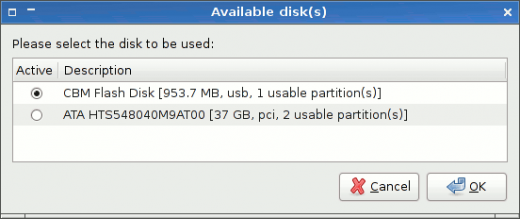
- Selection of the disk to be used
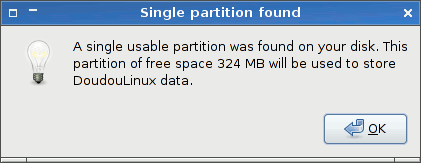
- Selection of the partition to be used
4- Čtyři typy trvalého ukládání dat
Na výběr je z ukládání pouze dat uživatelů či dat uživatelů a nastavení systému. Druhá jmenovaná možnost navíc umožní i doinstalovávání dalších aplikací, ale pro toto je pochopitelně třeba více místa. Používáním této druhé možnosti již nelze zaručit kompletní nezranitelnost systému DoudouLinux (data systému přicházejí o ochranu před změnou, kterou jim poskytovalo médium, na které nelze zapisovat). Na druhou stranu je to jediná možnost, jak zachovat nastavení, pokud je třeba některá změnit. Záleží tedy na konkrétním případu, co je výhodnější.
Dále, data mohou být ukládána do jediného souboru či složek v kořenové složce souborového systému na oddílu jednotky datové úložiště. Druhý jmenovaný způsob nabízí pohodlnější přístup k těmto datům i odjinud, na druhou stranu mohou názvy složek kolidovat s těmi, které se již na úložišti nacházejí, hlavně v případě unixových operačních systémů (Linux, BSD, Mac OS X, atd.). Mimochodem, z technických důvodů toto ještě není v DoudouLinuxu implementováno.
Kombinací těchto dvou dvojic voleb vychází zmíněné čtyři typy:
| Režim | Data | Úložiště |
|---|---|---|
| 1 | uživatel | jediný soubor |
| 2 | uživatel + systém | jediný soubor |
| 3 | uživatel | složky |
| 4 | uživatel + systém | složky |
5- Vypnutí trvalého ukládání dat
Tato funkce zatím není součástí nástroje, kterým se zapínala; nicméně, můžete toho docílit ručně, pokud jste dostatečně zdatní, můžete to udělat přímo z DoudouLinuxu, případně jiného operačního systému, pokud má přístup k souboru s trvalým úložištěm. Pokud z DoudouLinuxu, je třeba jej spustit v režimu bez trvalého ukládání dat (viz výše):
- v případě, že je trvalé úložiště dat tvořeno jediným souborem, připojte (remount) souborový systém, který jej obsahuje i pro zápis a daný soubor na něm přejmenujte či smažte.
- v případě trvalého úložiště dat formou složek, změnte popisku daného oddílu datového úložiště a případně odstraňte složky, které DoudouLinux vytvořil (opět remount i pro zápis).
Poznamenejme, že oddíly, které se nacházejí na vntřních jednotkách datového úložiště, jsou v DoudouLinuxu automaticky (při startu) připojeny jen pro čtení, aby nemohlo dojít k náhodnému poškození dat na nich. To proto je třeba je znovu připojit (remount) i pro zápis. Připomeňme, že odebráním souboru s trvalým úložištěm dat či odpovídajících složek ztratíte všechna data (a nastavení), která jste v DoudouLinuxu vytvořili!
6- Jak to funguje?
Způsob fungování trvalého ukládání dat závisí na zvoleném typu úložiště. V případě jediného souboru, má tento soubor zvláštní název a nachází se vždy v kořenové složce zvoleného oddílu datového úložiště. Když pak DoudouLinux startuje v režimu s trvalým ukládáním dat a nalezne takový soubor, pak jej připojí, aby mohl přistupovat v datům v něm. Technicky, soubor představuje virtuální oddíl datového úložiště, obsahující standardní Linuxový souborový systém, zvaný ext3.
V případě trvalého ukládání dat do složek, má oddíl na datovém úložišti obsahující tyto složky zvláštní název. Stejně jako v případě ukládání do jediného souboru, když je DououLinux spuštěn v režimu, kdy používá trvalé úložiště dat a nalezne takto pojemnovaný oddíl, připojí ho (mount). Technickým omezením je, že název oddílu nemůže být tak dlouhý, jako v případě názvu souboru a tak nemohou být nazvány stejně.
Pro ty, kteří se chtějí dozvědět ještě více podrobností o tom, jak trvalé ukládání dat funguje: je založeno na podstatě fungování „Live CD“. Takový systém obsahuje komprimovaný File system, který je samosebou pouze pro čtení, protože je (typicky) vypálen na optické médium. Ale systém při svém chodu z mnoha důvodů potřebuje některé soubory měnit či vytvářet nové. Řešením je kombinace souborového systému jen pro čtení s dalším, do kterého se dá i zapisovat.
Výchozím chováním je používat zapisovatelný souborový systém, dočasně vytvořený v operační paměti počítač. To je důvodem, proč je DoudouLinux tak neškodný (vůči softwaru a datům, která se v počítači již nacházejí)! Zároveň je to ale příčinou toho, že všechna data a nastavení, pořízená v rámci relace v DoudouLinux, jsou (bez zapnutí trvalého ukládání dat) ztracena okamžikem vypnutí či restartu počítače. Naproti tomu, když je zapnuto trvalé ukládání dat, část či celý zmíněný souborový systém je z operační paměti překopírován do jediného souboru či (jeho obsah do) složek na jednotce úložiště dat. Odtud jsou pak provedené úpravy a vytvořená data obnoveny při příštím startu systému, za předpokladu, že jsou v tom okamžiku k dispozici (připojená).
Poznámky
[1] Konzoli s ním můžete spustit přes příslušnou ikonu či klávesovou zkratkou Super + T.
Dokumentace
-
Aplikace
-
Nastavení
- Nastavení myši (či jiného polohovacího zařízení)
- Nastavení zvuku
- Nastavení obrazu
- Rozvržení klávesnice
- Datum a čas, časová zóna
- Nabídka aktivit
- Používání USB jednotek datového úložiště
- Používání tiskárny
- Jazyková nastavení
- Připojení k datové síti
- Vytvoření veřejného přístupového bodu bezdrátové datové sítě (WiFi hotspot)
-
Pokročilé nástroje
- Ochrana soukromí uživatele
- Ochrana rodiny
- Řízení času, stráveného u počítače
- Trvalé úložiště dat
- Trvalá instalace DoudouLinux na počítač
 Copyright © DoudouLinux.org team - Veškeré texty na této stránce jsou publikovány pod licencí
Creative Commons BY-SA
Copyright © DoudouLinux.org team - Veškeré texty na této stránce jsou publikovány pod licencí
Creative Commons BY-SA











